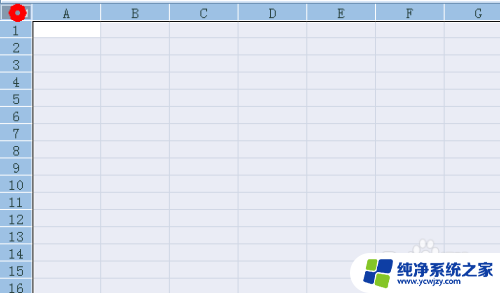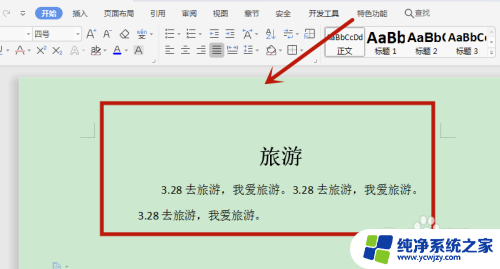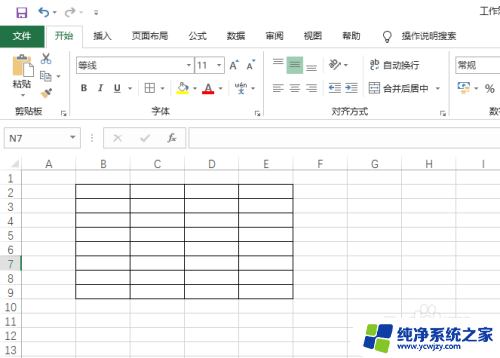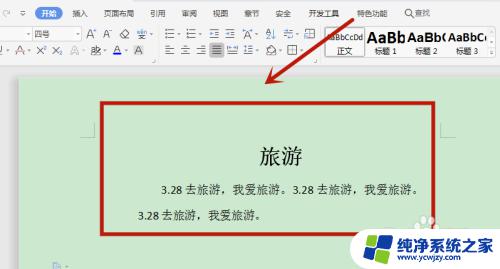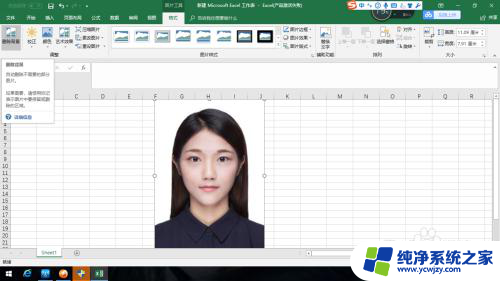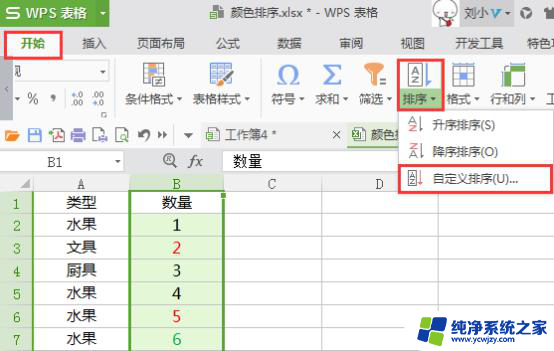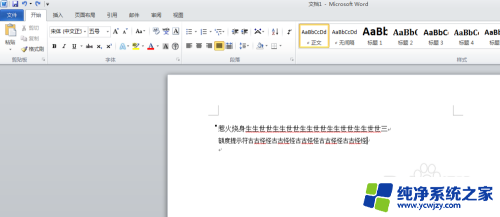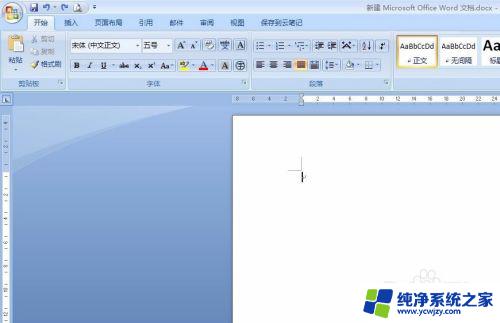单元格背景颜色怎么设置
在使用Excel表格编辑时,单元格的背景颜色设置是非常常见的操作之一,通过调整单元格的背景色,可以使表格更加清晰易读,提高数据展示的效果。在Excel中,设置单元格的背景颜色非常简单,只需要选择需要修改颜色的单元格,然后点击开始选项卡中的填充色按钮,选择所需的颜色即可。还可以通过快捷键Ctrl+1打开格式单元格对话框,在填充选项卡中设置单元格的背景色。通过这些方法,可以轻松地调整Excel单元格的背景色,使表格更加美观。
方法如下:
1.添加单元格背景色的方法。
1、打开表格以后,选择表格里要添加背景色的单元格,如下图。
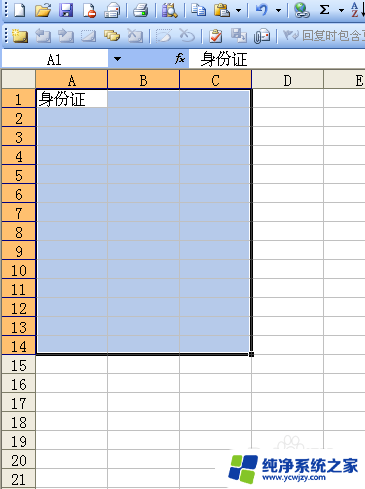
2、选择好单元格后,单击鼠标右键。在弹出的命令菜单中找到“设置单元格格式”命令,点击这个命令。
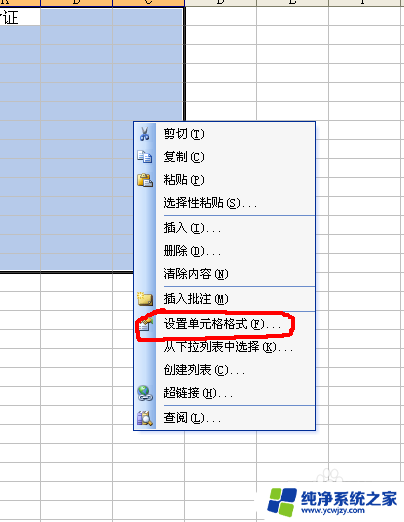
3、点击之后就会出现“设置单元格格式”对话框,在对话框中找到“图案”按钮。
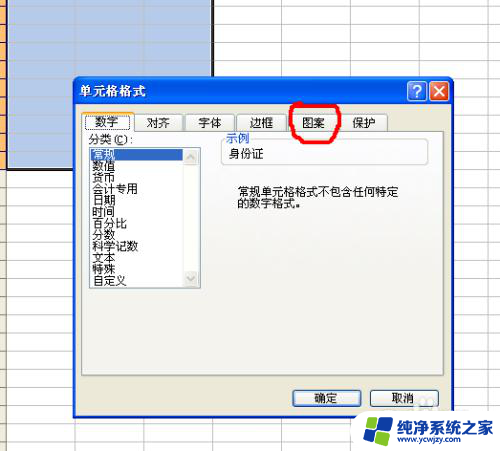
4、点击这个按钮,在单元格底纹中选择自己需要添加的背景色后点击确定。
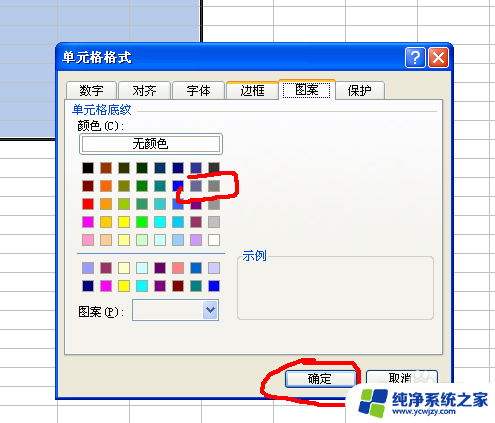
5、如下图就可以看到所选择的单元格已经添加上了背景色。
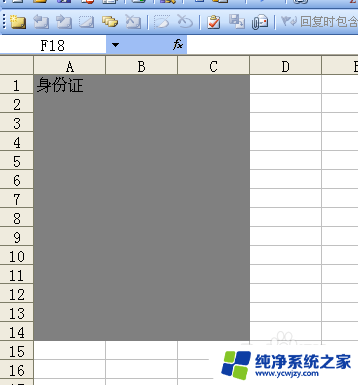
6. 去掉背景色的方法与添加的方法差不多,不同的是选择颜色的时候要选择无颜色就行了。可以参照的下图。
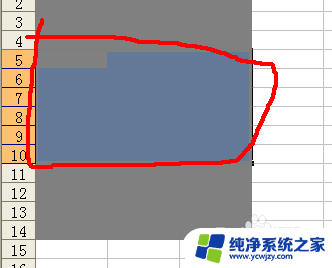
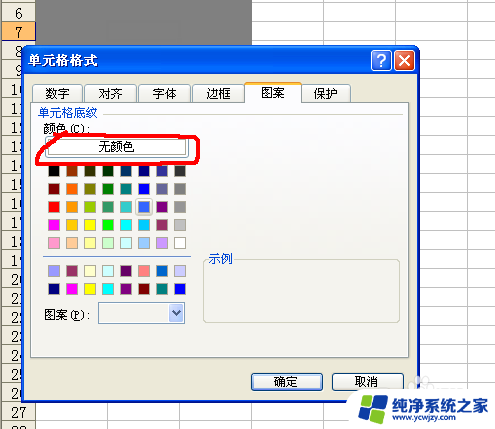
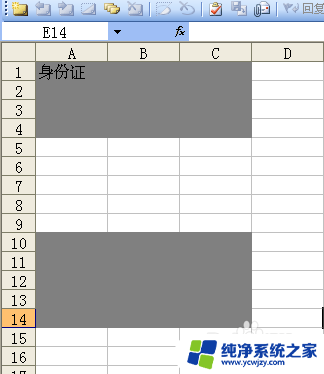
以上是如何设置单元格背景颜色的全部内容,如果有任何疑问,用户可以参考以上小编的步骤进行操作,希望这对大家有所帮助。